Windows Mobileスマートフォンの特徴として、Exchangeサーバーと同期ができる、という点があります。しかしながら、個人ユーザーでExchangeサーバーを持つのは大変な費用と手間がかかります。今回、法人向けにExchangeホスティングサービスを行っているTOSYSの「Livestyle」を試用しています。個人では利用できないサービスなため、貴重な体験をさせていただいています。毎月1回程度、レビューを載せていこうと思っていますので、Exchange導入をしていない法人の方に参考になればと思います。
「Livestyle」
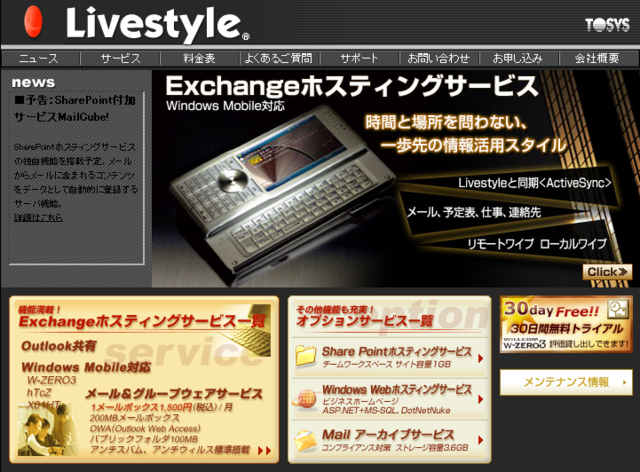
「Livestyle」のよい点は、1クライアントでも申し込みができる点です。例えば、会社全体で導入ではなく、自分の部署の5人だけで利用する、なんて方法が可能なところです。サーバー導入には、多額の費用がかかりますが、「Livestyle」ならば低予算ですぐに始めることができます。スマートフォンを5台導入するときに、一緒に「Livestyle」を導入すれば、すぐにExchangeが利用できるというわけです。
今までの記事の一覧は以下になります。
Livestyleレビュー一覧
以前、海外版E63を使って同期設定をご紹介しましたが、そこで紹介した「Mail for Exchange」の同期が、私の端末にて不調になってきたため、新しいアプリケーションを導入してみました。

利用したアプリケーションは、「RoadSync」です。同期は、内蔵アプリケーションの「Calender」「Contacts」「Messaging」「Task」と同期ができます。「RoadSync」は$49.99の有料アプリケーションですが、試用も可能です。ダウンロードは、機種名で、「E63」を選択後、Symbian S60を選択するとダウンロードできます。
「RoadSync」
http://www.dataviz.com/roadsync

Exchangeの設定は、Windows Mobile 6用の設定ではなく、Windows Mobile 5用の設定を行います。具体的には、以下になります。
「RoadSync」を起動して、Option→Setting→Setting→Server Settingにて設定します。

○ユーザー名:メールアドレス(xxxx@xxxxx.jp)ではなく、@を#に置き換えて、頭から20文字のみ使う(xxxx#xxxxxのように)。
○パスワード:入力が必要。
○サーバー名とドメイン名:入力が必要。
○USE SSL:Yesを選択

あとは、「Sync Schedule」「Email Options」「Calender Options」「Contacts Options」「Task Options」「Advanced Options」を設定します。なお、本体のデータを消去して、新たに同期したい場合は、「Advanced Options」の「Reset All Data」を選択します。

なお、TIPSとして、英語版端末は、Contactにおいて、フリガナの同期ができないため、苗字を英語表記にしておくと、英語端末でもソートされて使いやすくなります。
Nokia端末は、他のスマートフォンと比較して、電話としての使い勝手が非常に良いため、さらに、Exchangeとの同期ができると、モバイル端末としての使いやすさは突出したものがあります。Nokiaユーザーのみなさんも、ぜひExchangeを利用されることをお薦めします。
